언어가 너무 많아서 다 배울 수 없습니다. 몇 가지 구문을 배우려고 시도할 수 있지만 한 가지 확실한 것은 새로운 언어를 배우는 것은 어렵다는 것입니다. 하지만 Google 어시스턴트가 번역을 도와줄 때 언어를 배워야 하는 이유는 무엇입니까? 통역사 모드는 상대방이 말하는 내용을 훨씬 빠른 속도로 알 수 있기 때문에 바로 그 역할을 합니다.
다른 앱이나 실험적인 앱을 설치할 필요가 없습니다. 지금까지 이 기능을 마음대로 사용할 수 있었고 몰랐을 수도 있습니다. 다른 언어로 대화해야 하고 다른 사람의 언어를 배울 시간이 없을 때 편리한 기능입니다. Google Nest 및 Home 스피커, 태블릿, 스마트 디스플레이, 휴대전화에서 통역사 모드를 사용할 수 있습니다.
Android 기기에서 Google 통역 모드를 사용하는 방법
Google 어시스턴트를 활성화하지 않은 경우 통역 모드를 사용하기 전에 먼저 활성화해야 합니다. 그러나 이미 사용하도록 설정한 경우 Google에 요청하기만 하면 통역사가 됩니다. 나중에 참조할 수 있도록 메모에 저장하려는 경우 번역된 텍스트를 복사할 수도 있습니다.
시작하려면 "Hey Google, 프랑스어 통역사가 되어 줘"라고 말하세요. 또는 "이봐, Google이 통역 모드를 켜줘"라고 말할 수 있습니다. Google에서 사용하려는 언어를 묻습니다. 사용하려는 언어를 말하면 Google은 번역하려는 언어로 무언가를 들을 것으로 예상합니다.
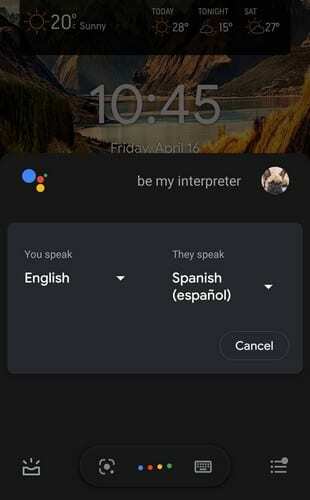
Google이 외국어를 들으면 즉시 번역합니다. 귀하의 언어로 들리면 Google에서 계속해서 번역을 들을 것입니다.
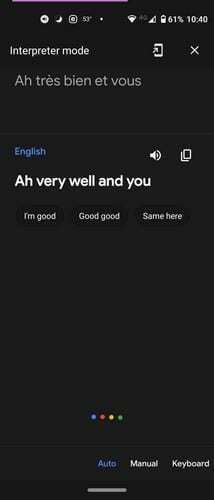
오른쪽 하단에 세 가지 옵션이 표시됩니다.
- 키보드 – 여기에 Google 통역사가 번역할 내용을 입력할 수 있습니다.
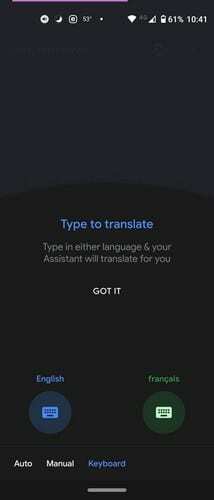
- 자동 – 이 모드에서 Google은 말하는 언어를 듣고 다른 언어로 번역하거나 그 반대의 경우도 마찬가지입니다.
- 수동 – 여기에서 한 번에 하나의 언어만 번역하도록 선택할 수 있습니다. 하단에 해당 언어로 된 두 개의 버튼이 표시됩니다. 번역하려는 언어의 하단을 탭합니다.
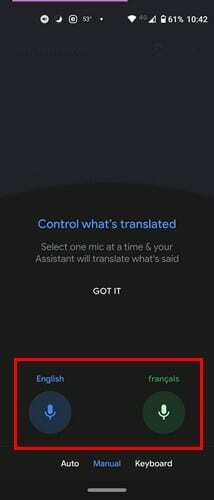
스마트 스피커에서 Google 통역을 사용하려는 경우 자동에서만 작동하며 단계는 동일합니다. Google 통역사 사용을 중단할 준비가 되면 다음과 같이 말하여 중단할 수 있습니다.
- 그만두 다
- 중지
- 출구
Android 태블릿 및 휴대전화에서 사용을 중단할 준비가 되면 오른쪽 상단의 X를 탭하기만 하면 됩니다. 빠른 액세스를 위해 홈 화면 바로 가기를 추가할 수도 있습니다. 이것은 다른 나라를 방문하거나 당신의 언어를 잘하지 못하는 사람들과 정기적으로 근처를 방문할 때 특히 유용합니다. 측면을 가리키는 화살표가 있는 전화기처럼 보이는 아이콘을 탭하기만 하면 됩니다.
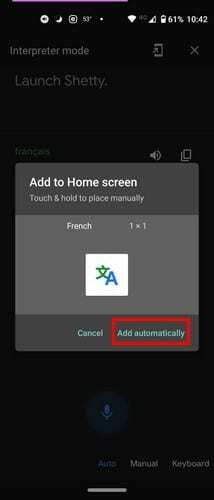
다음과 같은 44개 언어 중에서 선택할 수 있습니다.
- 영어
- 스페인의
- 프랑스 국민
- 독일 사람
- 이탈리아 사람
- 러시아인
- 루마니아 사람
- 스웨덴어
- 슬로바키아 사람
- 일본어 및 더 많은 것.
사용할 수 있는 다른 명령은 다음과 같습니다.
- 스페인어를 할 수 있도록 도와주세요
- 통역 모드 켜기
- 프랑스어 통역
- 루마니아어에서 네덜란드어로 통역
결론
당신이 언어를 배울 수 있다면, 그것을 위해 가십시오. 두뇌 훈련을 하는 좋은 방법이며, 어떤 이유로 인터넷에 액세스할 수 없을 때 공황 발작을 일으키지 않습니다. 하지만 그럴 수 없다면 언제든지 Google 어시스턴트가 도움을 줄 수 있다는 것을 알고 있습니다. 어떤 언어를 번역할 예정입니까? 아래 댓글에 여러분의 생각을 공유하고 이 기사를 소셜 미디어에서 다른 사람들과 공유하는 것을 잊지 마십시오.